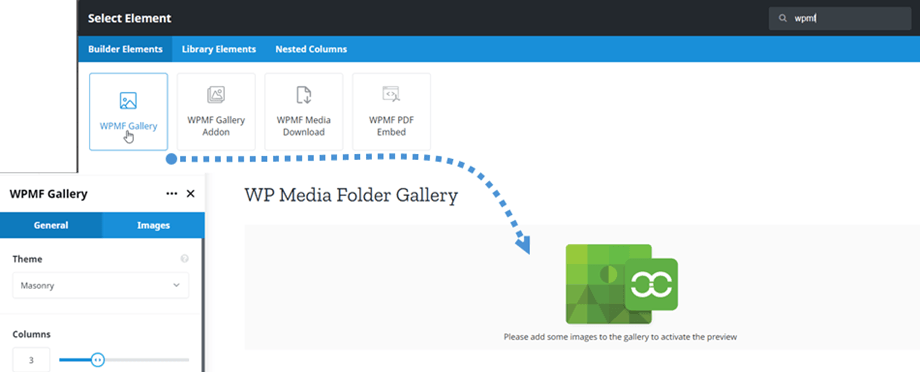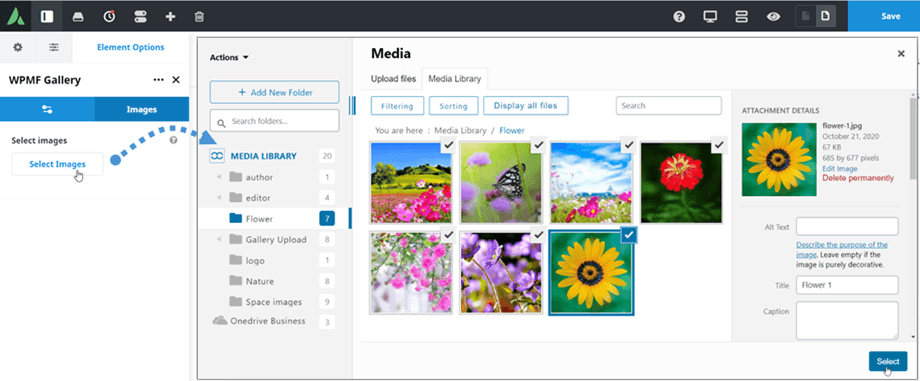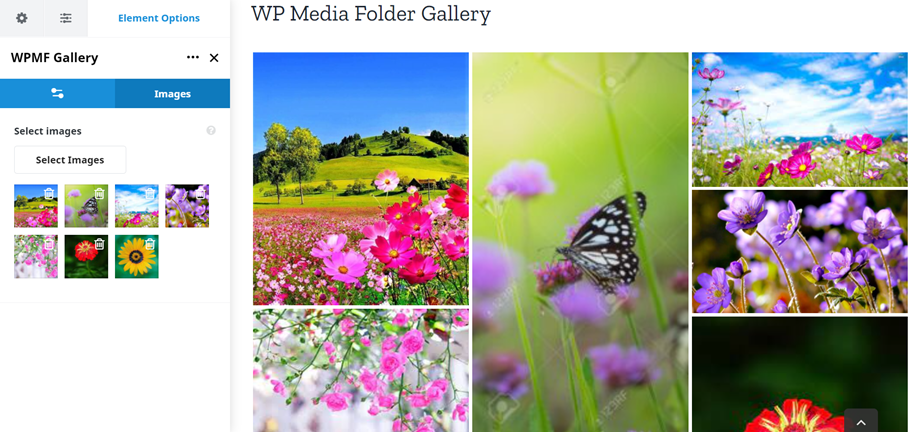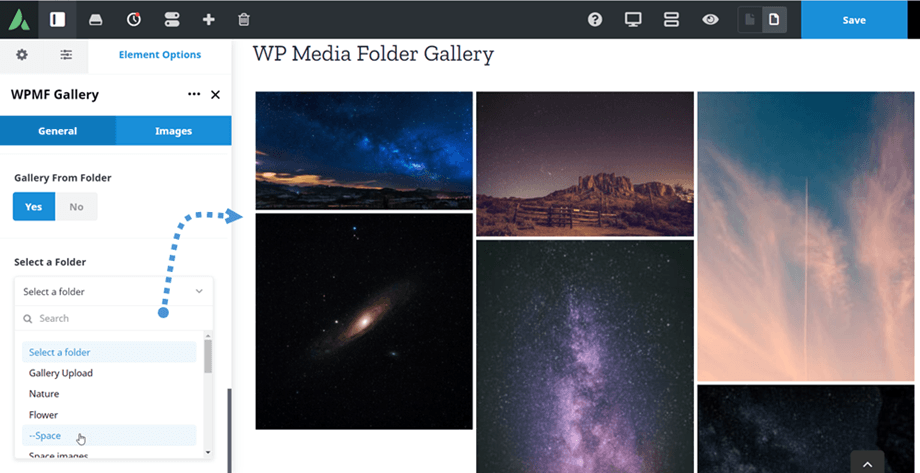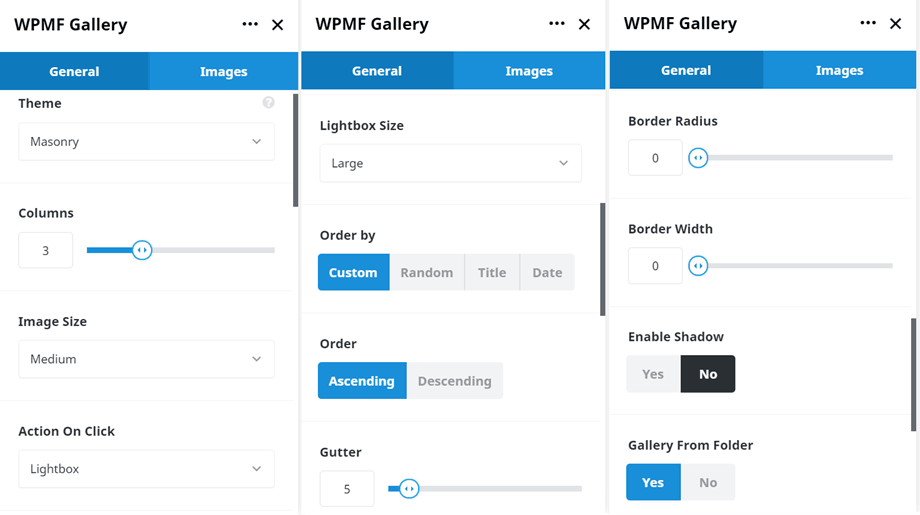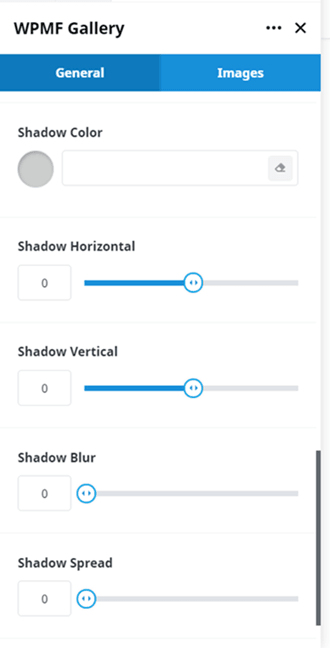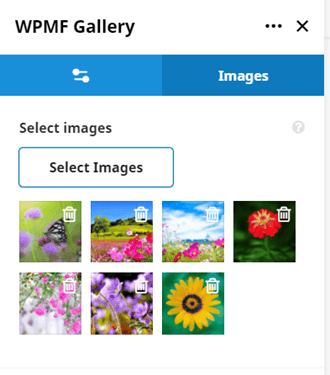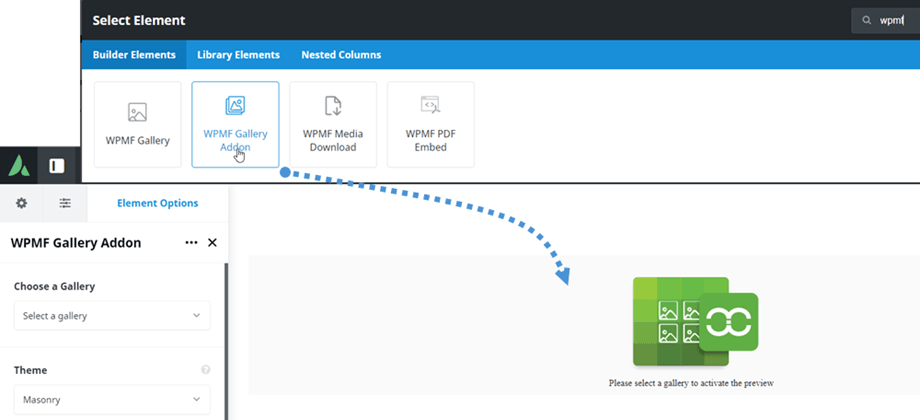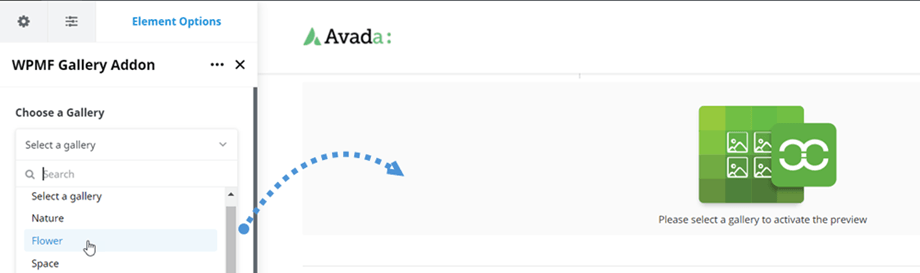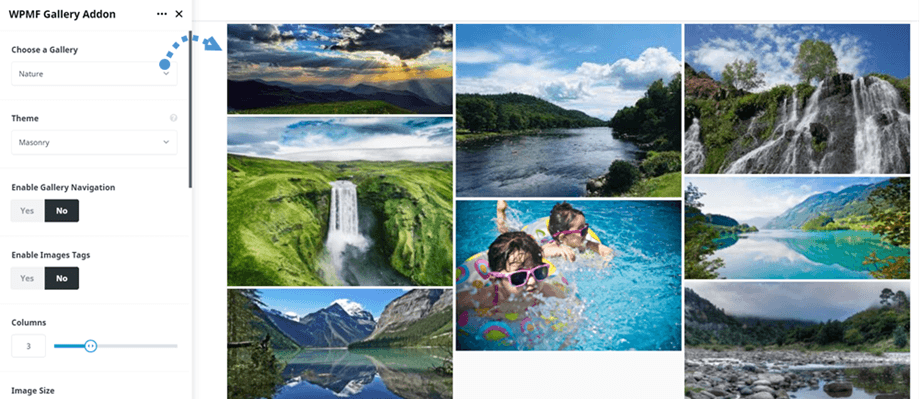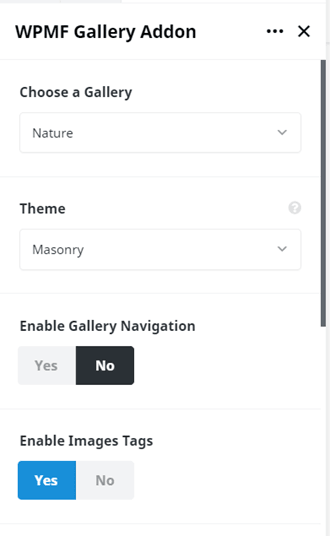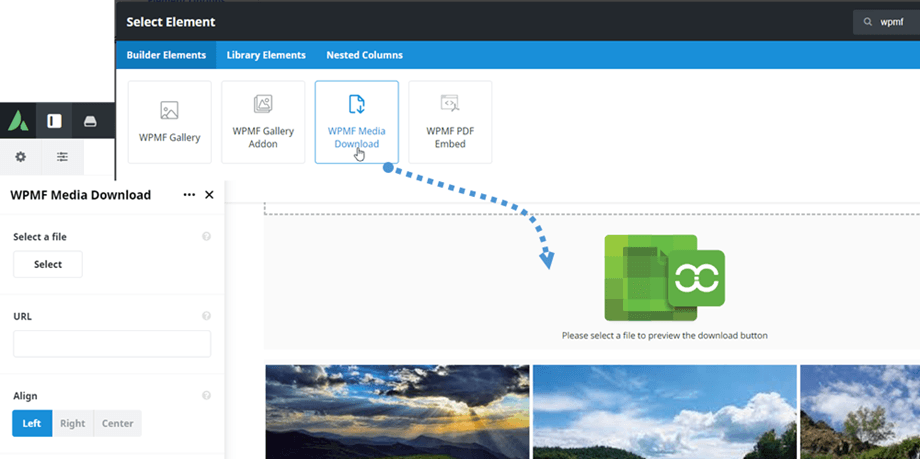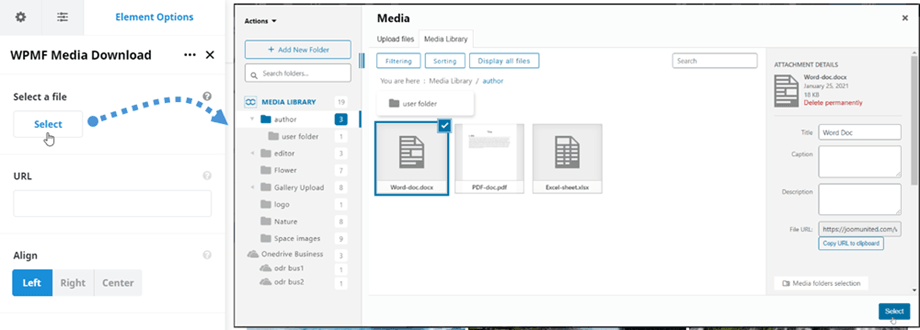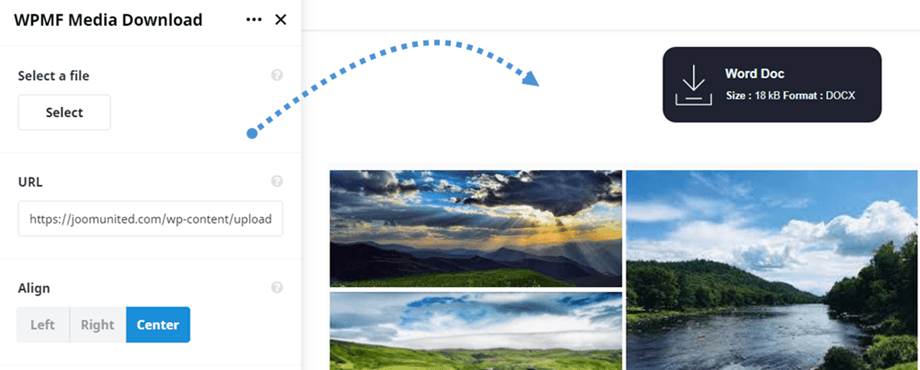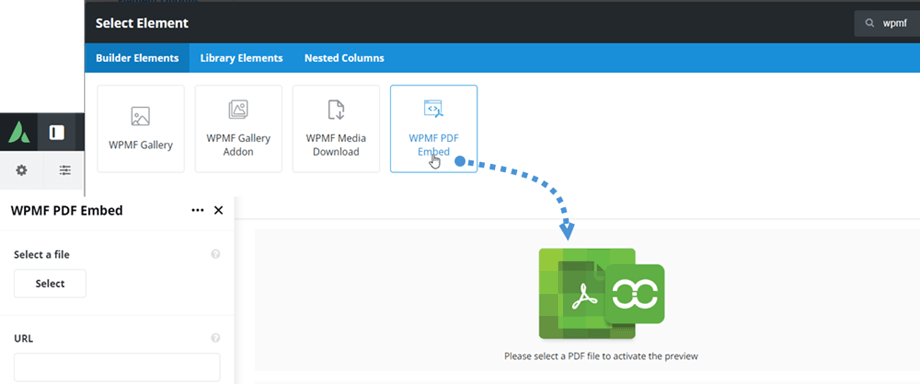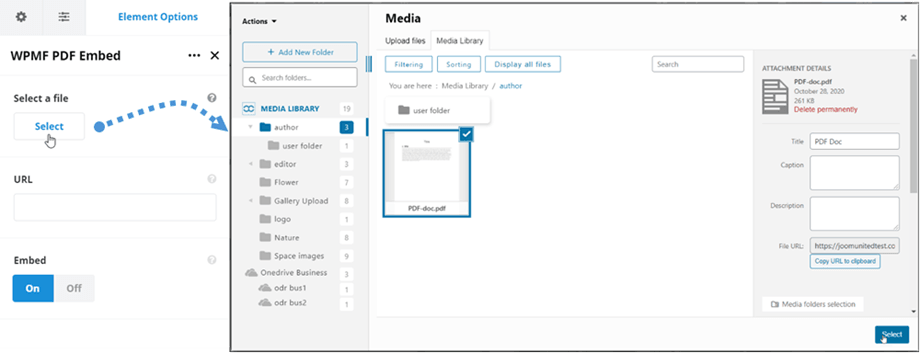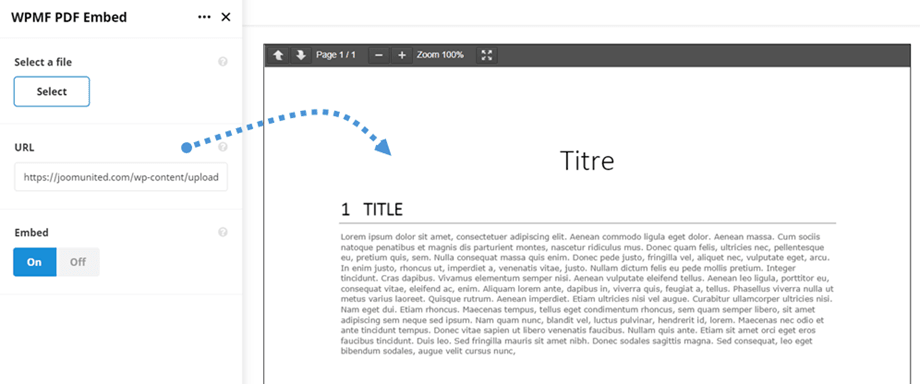WP Media Folder: éléments Avada Live
1. Galerie WPMF
Afin d'insérer une galerie sur Avada Builder ou Avada Live, il vous suffit de cliquer sur l' WPMF Gallery dans l' Builder Elements . Ou vous pouvez saisir le texte « WPMF » dans le champ de recherche pour une navigation plus rapide.
Après cela, dans le panneau Galerie WPMF > onglet Images , vous cliquez sur « Sélectionner les images » pour sélectionner les images pour la galerie, puis suivez les étapes suivantes pour créer une nouvelle galerie à partir des images sélectionnées.
Enfin, l'aperçu de la galerie suivant le thème sélectionné s'affichera sur l'écran principal. De là, vous pouvez supprimer des images en cliquant sur l' "Supprimer" .
De plus, vous pouvez créer rapidement une nouvelle galerie en sélectionnant un dossier. Veuillez aller au bas de Général , activer "Galerie à partir du dossier" , puis sélectionner un dossier dans la liste déroulante des dossiers. Enfin, l'aperçu de la galerie comprenant les images du dossier sélectionné apparaîtra immédiatement sur l'écran principal.
Sur le panneau des paramètres, vous trouverez également quelques options que la galerie peut ajuster :
Paramètres de la galerie
Onglet général:
- Thème: Par défaut, Mansory, Portfolio, Slider ( Addon: Flow slide, Square grid and Material)
- Colonnes: 1 à 8
- Gouttière: 5, 10, 15... 50
- Taille de l'image : Vignette, Moyenne, Grande, Pleine,... (en suivant la taille de votre image dans Paramètres >> Média )
- Action en cas de clic : Lightbox, page de pièce jointe, aucune
- Taille de la lightbox : miniature, moyenne, grande, pleine
- Trier par: personnalisé, aléatoire, titre, date
- Ordre : Asc/Desc
- Activer l'ombre : oui/non
- Galerie à partir du dossier : Oui/Non
Section frontière :
- Rayon de bordure : 0 à 20 px
- Largeur de la bordure: 0 à 30 px
- Type de bordure : pleine, double, pointillée, pointillée, rainure
- Couleur de la bordure : choisissez une couleur
Section d'ombre :
- Couleur de l'ombre
- Ombre horizontale
- Ombre verticale
- Flou d'ombre
- Propagation de l'ombre
Onglet Images :
- Sélectionner des images: sélectionner des images pour une galerie
2. Module complémentaire de galerie WPMF
Semblable à l’élément Gallery, vous pouvez trouver WPMF Gallery Addon dans l’ Éléments du générateur . Ou vous pouvez saisir le texte « WPMF » dans le champ de recherche pour une navigation plus rapide.
Après cela, dans le panneau du module complémentaire de galerie WPMF , choisissez une galerie créée à partir de votre module complémentaire de galerie.
Enfin, l'aperçu de la galerie suivant le thème sélectionné s'affichera sur l'écran principal.
Les paramètres de la galerie, la marge, la bordure et l'ombre sont les mêmes que ceux de la galerie WPMF . Veuillez revenir ici pour les paramètres de la galerie et ci-dessous sont des options supplémentaires pour WPMF Gallery Addon:
- Choisissez une galerie: vous créez dans Gallery Addon
- Activer la navigation dans la galerie: Oui / Non
- Activer les balises d'images: Oui / Non
3. Téléchargement du média WPMF
Pour utiliser cet élément, vous devez activer « Téléchargement d'un seul média » dans Paramètres > Accès et conception > onglet Conception de fichiers . Cet WPMF Media Download se trouve dans l’ Éléments du générateur . Ou vous pouvez saisir le texte « WPMF » dans le champ de recherche pour une navigation plus rapide.
Après cela, cliquez sur le Sélectionner un fichier et choisissez un fichier dans votre bibliothèque multimédia.
Ensuite, l'aperçu du téléchargement d'un fichier unique s'affichera sur l'écran principal.
Veuillez aller ici si vous souhaitez modifier le bloc de fichiers avec votre propre style.
4. WPMF PDF incorporé
Cet WPMF PDF Embed se trouve dans l' Éléments du générateur . Ou vous pouvez saisir le texte « WPMF » dans le champ de recherche pour une navigation plus rapide.
Après cela, cliquez sur le Sélectionner un PDF et choisissez un fichier PDF dans votre bibliothèque multimédia.
Ensuite, l'aperçu du contenu du fichier pdf s'affichera sur l'écran principal, vous pouvez sélectionner la cible du pdf si l'état d'incorporation est désactivé.